Как удалить аккаунт Самсунг
Уточнение параметров входа
Процесс удаления Samsung Account любым из описанных ниже способов требует подтверждение личности, даже если вы уже авторизованы. Поэтому убедитесь, что точно помните пароль и логин, в противном случае, сначала придется восстановить их. Сделать это можно в браузере на смартфоне или компьютере, действия аналогичны.
Перейти на страницу входа в аккаунт Samsung
- Переходим по ссылке выше, нажимаем «Вход», а на следующем экране тапаем «Найти идентификатор или сбросить пароль».
- Если неизвестен ID, который используется для авторизации в учетной записи, в соответствующей вкладке вводим требуемые данные и подтверждаем их. Система подскажет логины, закрепленные за этими данными.
- Открываем вкладку «Сбросить пароль», вводим свой идентификатор и тапаем «Далее». Письмо для восстановления пароля будет отправлено на электронную почту.

- Переходим по ссылке из письма, придумываем новую комбинацию, подтверждаем ее и тапаем «Сбросить пароль». Параметры входа в аккаунт восстановлены, теперь можно его удалить.
Вариант 1: Удаление аккаунта со смартфона
После удаления учетной записи с мобильного устройства Самсунг данные, привязанные к ней, вы не потеряете. Они восстановятся, когда будет выполнен вход в «учетку» на этом же или другом смартфоне.
- В «Настройках» телефона открываем список учетных записей
и выбираем «учетку» Samsung.
- В разделе аккаунта открываем «Меню» и выбираем «Удалить учетную запись».
- Вводим пароль и нажимаем «OK».
Если вы не смогли удалить аккаунт, например, из-за отсутствия доступа к электронной почте, на которую приходит ссылка для восстановления пароля, или по другим причинам, остается один вариант – сброс устройства до заводских настроек.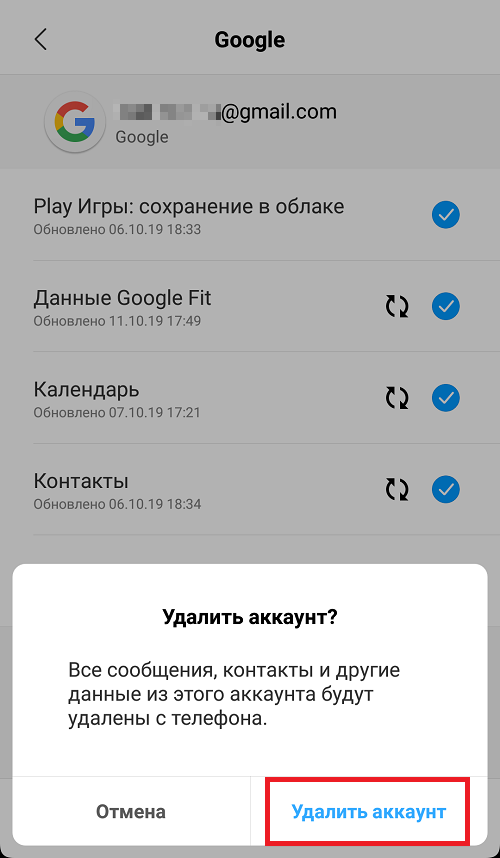
Подробнее:
Как сделать бэкап устройства с Android
Как сбросить Samsung до заводских настроек
Вариант 2: Удаление аккаунта навсегда
Полное удаление аккаунта Самсунг приведет к безвозвратной потере всех данных, связанных с ним. На официальной странице поддержки компания рекомендует сперва удалить «учетку» со всех мобильных устройств, иначе сервисы Samsung после этого могут работать некорректно.
- На странице входа в аккаунт вводим данные учетной записи и подтверждаем действие.
- Согласно новым требованиям безопасности Самсунга, теперь при каждой авторизации нужно проходить двухэтапную проверку подлинности. Если она уже включена, то помимо пароля, система потребует ввести дополнительный код. Открываем область уведомлений и подтверждаем вход в аккаунт.
Когда на экране появится проверочная комбинация, запоминаем ее, нажимаем «OK», вводим цифры в соответствующее поле и тапаем «Проверить».

Количество кодов проверки ограничено – не более пяти за один раз. Потом придется ждать 30 минут. Если вы вдруг ими не воспользовались, подтвердить вход можно с помощью SMS. Переходим по соответствующей ссылке, вводим комбинацию, которая придет в сообщении на номер, привязанный к «учетке», и тапаем «Проверить».
Третий вариант – резервные коды, которые выдаются при настройке двухфакторной верификации.
- На странице аккаунта переходим во вкладку «Профиль», тапаем «Настроить Samsung Account», а затем «Удалить учетную запись».
- На следующем экране подтверждаем желание удалить аккаунт, вводим пароль от него и завершаем удаление.
Опишите, что у вас не получилось. Наши специалисты постараются ответить максимально быстро.
Помогла ли вам эта статья?
ДА НЕТУдаляем Google аккаунт из Android-смартфона без потери данных
Home » F.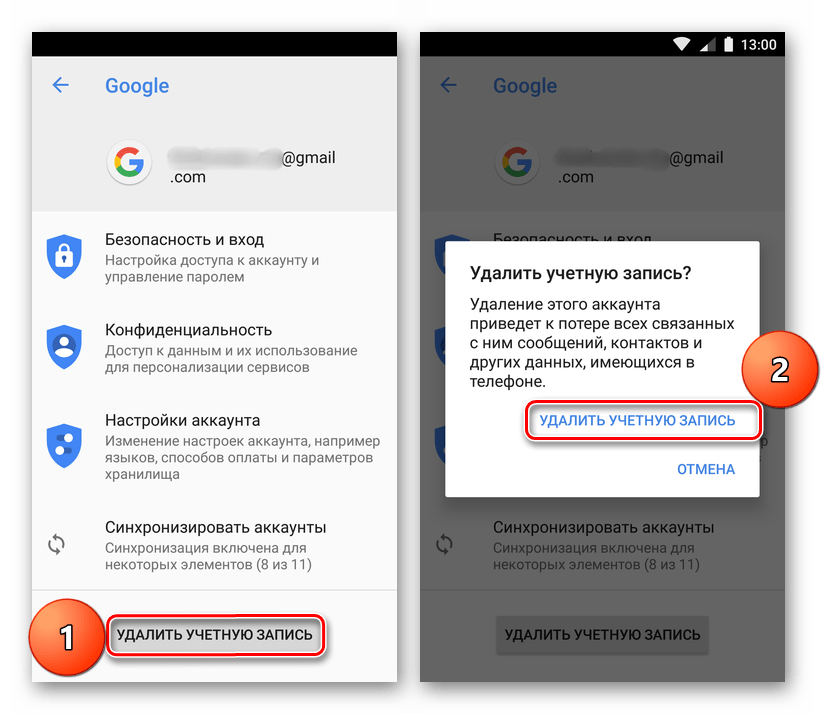 A.Q. » Как удалить Гугл аккаунт с Андроид смартфона
A.Q. » Как удалить Гугл аккаунт с Андроид смартфона
Иногда у пользователей Android-устройств возникает потребность удаления своего единственного аккаунта Google со смартфона или планшета. Такая ситуация может возникнуть при продаже аппарата или передачи его в длительное пользование другому человеку. В общем, появившиеся причины не важны.
В любом из приведенных примеров стоит задача или вопрос: как удалить Гугл аккаунт с Андроид устройства без сброса всех настроек?
Этот вопрос можно решить двумя различными способами: «грубым» и «мягким».
- Грубый способ предусматривает удаление Google аккаунта со смартфона на Android с вытекающими последствиями: потеря на аппарате всех своих личных данных и удаление всех установленных игр и приложений. В данном случае рекомендуется позаботиться о резервной копии всех данных пользователя.
- Мягкий способ позволяет удалить единственный аккаунт Гугл с Андроид смартфона или планшета без потери данных. Но, ниже перечисленные варианты работают не на всех устройствах.
1«Грубый способ удаления Гугл аккаунта на смартфоне»
Тут существует два подварианта решения задачи:
Первый: сброс до заводских настроек (Настройки — Восстановление и сброс — Сброс настроек — Сбросить настройки телефона)
Второй: перепрошивка устройства.
Эти два подпункта «Грубого» способа обеспечивают 100% гарантию успешного удаления аккаунта Гугл из Андроид. Потери данных, правда, порой бывают неуместными, поэтому переходим к более «нежным» действиям над аппаратом.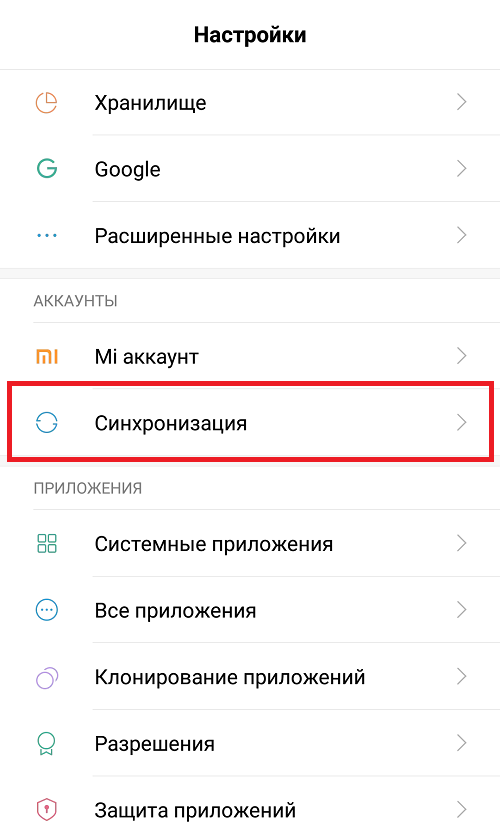
2«Мягкий способ удаления Гугл аккаунта со смартфона или планшета на Андроид»
Напомню еще раз: мягкие методы позволяют выполнить поставленную задачу без потери пользовательских данных, но работают не на всех устройствах и прошивках!
Этот раздел включает в себя три возможных способа:
Первый: удаление аккаунта Гугл через настройки Андроид-устройства.
Настройки — Аккаунты — выбираете Google — потом тяпаете пальцем по своему аккаунту — Настройки (три точки справа вверху) — Удалить аккаунт.
Второй: удаление аккаунта через удаление служб Google.
Опять таки находим основные «Настройки», потом ищем кнопочку «Приложения» и тяпаем пальцем по команде «Управление приложениями». Далее нам понадобятся «Службы Google». После вызова контактного окна жмем по «Очистить данные». На этом все.
Третий: удаление файла accounts.db, который отвечает за наш аккаунт.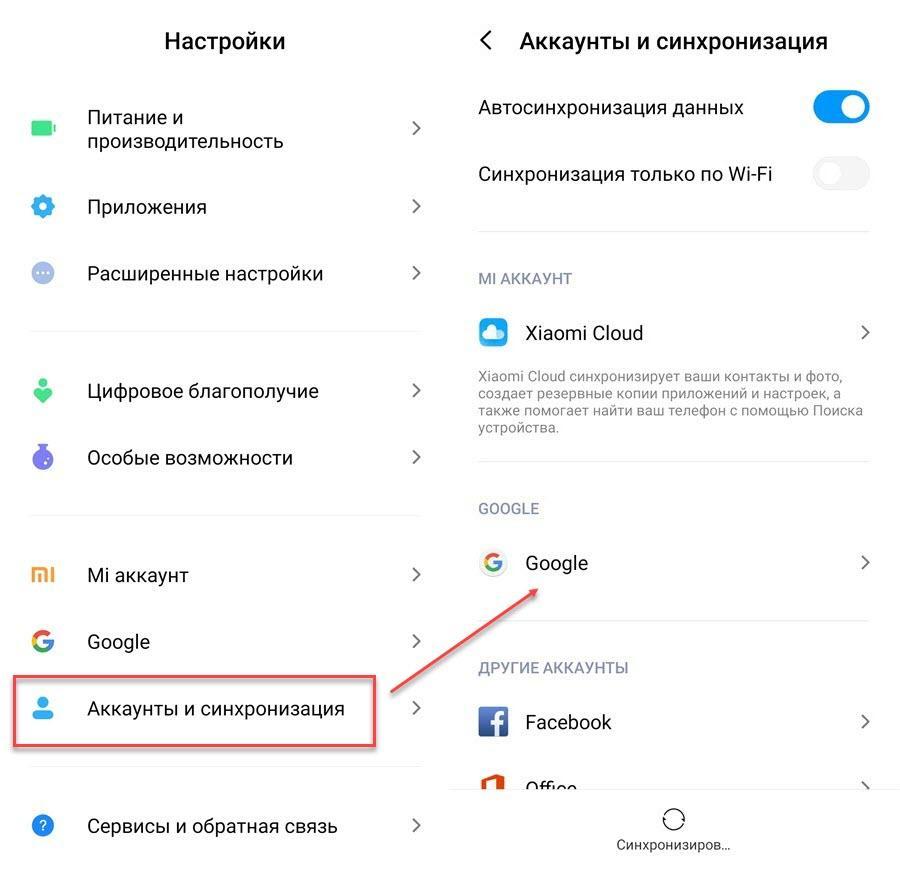
Для выполнения этого метода требуется наличие рут-прав. Если Вы еще не рутировали свое устройство, тогда прочитайте этот мануал.
Итак, устанавливаем приложение Root Explorer и переходим в следующую директорию: /data/system/ там ищем давно упоминаемый файл accounts.db. Выделяем его и удаляем.
После перезагрузки смартфона или планшета мы имеем удаленный Google аккаунт с нашего Android-устройства. При этом все пользовательские данные, игры и приложения должны остаться нетронутыми. Остается лишь создать новый или авторизоваться под уже существующим.
Кстати, если на аппарате установлен CM10 или выше, то расположение файла accounts.db определяется директорией /data/system/users/0/
Именно так выглядит ответ на вопрос: «Как удалит Google аккаунт с Android-смартфона или планшета?».
Если Вы имеете собственный опыт решения данного вопроса, тогда делитесь в комментариях.
Как удалить старый аккаунт и создать новый. Как удалить аккаунт на андроиде
Как удалить аккаунт на андроиде
Пользоваться сервисами Гугл удобно и просто: один логин, один пароль для входа в почтовый ящик, Google+, инструменты для веб-мастеров; множество полезных функций и настроек. Плюс к этому — для того, чтобы зарегистрировать или удалить аккаунт в Google, пользователю необходимо потратить всего лишь несколько минут. Конечно, при условии, что он умеет это делать.
Если вы не знаете, как удалить аккаунт Google и отдельные его сервисы, а выполнить эту процедуру крайне необходимо, следуйте данной пошаговой инструкции. Всё что вам понадобится для её осуществления, так это чуточку терпения и пару-тройку кликов мышкой.
Итак, приступим!
Процедура удаления учетной записи
1. Откройте в браузере страницу accounts.google.com.
2. Войдите в свой аккаунт.
Внимание! Указывайте логин (электронную почту), который хотите удалить.
3. В опциональном меню, расположенном вверху веб-страницы, кликните по разделу «Управление данными».
4. В графе «Управление аккаунтом» перейдите по ссылке «Удалить аккаунт и данные».
Примечание. Если вы хотите избавиться только от gmail, выберите в меню «Управление…» другой пункт — «Удалить сервисы». А потом на открывшейся страничке активируйте функцию «Окончательно удалить службу Gmail».
5. Ознакомьтесь с формой удаления. Особое внимание обратите на ограничения доступа, после того как аккаунт будет уничтожен; количество писем, оставшихся в сервисе Gmail.
Совет! Чтобы перенести данные с сервера Google на компьютер, нажмите ссылку «скачать» (предложение «Вы можете свои данные») в разделе «Весь контент будет удалён».
6. В нижней части страницы кликом установите галочки напротив слов «Я признаю…» и «Да, я хочу…». Таким образом, вы подтвердите своё намерение уничтожить аккаунт — полностью и навсегда.
7. Ещё раз хорошенько взвесьте все «за» и «против». Если не передумали — нажмите кнопку «Удаление аккаунта».
8. Во избежание неприятных случайностей, Google снова попросит вас подтвердить свои действия. Отметьте галочками опции «Также…» и «Обязательно: …», а затем кликните по кнопке «Удалить».
Во избежание неприятных случайностей, Google снова попросит вас подтвердить свои действия. Отметьте галочками опции «Также…» и «Обязательно: …», а затем кликните по кнопке «Удалить».
Удаление на мобильных устройствах
(вариант для ОС Андроид)
- Установите на телефоне root-права.
- Проинсталлируйте в систему приложение «Root Explorer» (или его аналог).
- Посредством «Root Explorer» откройте в корневом каталоге папку «system» (находится в папке «data»).
- Удалите в ней файл «accounts.db» (вызов функции удаления — долгое нажатие пальцем иконки).
Как видите, уважаемый читатель, ничего сложного в процедуре удаления учетной записи Google нет; что на ПК, что на телефоне.
Приятного вам пользования сервисами онлайн!
При первичной настройке смартфона вы вводите реквизиты учетной записи Гугл. Пользоваться ею удобно, ведь в аккаунте хранится и список ваших любимых приложений, и их настройки, и пароли. А в случае настройки Android на новом устройстве вам не придется долго его настраивать. Просто введите адрес вашей почты Gmail, пароль, код подтверждения двухфакторной аутентификации и через мгновение можете открывать свои закладки в Chrome, заходить на сайты, используя сохраненные пароли и т.д. Но в некоторых случаях вам может потребоваться удалить аккаунт Google с Android-устройства. И в этой статье мы расскажем, как это сделать.
Просто введите адрес вашей почты Gmail, пароль, код подтверждения двухфакторной аутентификации и через мгновение можете открывать свои закладки в Chrome, заходить на сайты, используя сохраненные пароли и т.д. Но в некоторых случаях вам может потребоваться удалить аккаунт Google с Android-устройства. И в этой статье мы расскажем, как это сделать.
Зачем удалять аккаунт Google со смартфона или планшета
Это может понадобиться, если вы хотите войти под другой учетной записью, где сохранены другие закладки, пароли и другие персональные данные. Также, это пригодится, если вы хотите передать устройство в пользование другому человеку без удаления фотографий и другого контента.
Удаление учетной записи Google в Android 5
Войдите в Настройки :
Перейдите на вкладку Учетные записи .
Выберите Google :
Тапните по своей учетной записи Google:
Нажмите кнопку Меню .
Выберите Удалить учетную запись:
Как удалить аккаунт Google на Android устройстве: с телефона или планшета
Приветствую вас, уважаемые читатели. Сегодня мы будем разбираться, как удалить аккаунт гугл на вашем мобильном устройстве, будь то телефон либо планшет и можно ли вообще это сделать. Выполнить это можно, причем несколькими способами. Действия будут немного отличаться, в зависимости от причины, по которой вам необходимо удалить акк, а также от вашего устройства.
Сегодня мы будем разбираться, как удалить аккаунт гугл на вашем мобильном устройстве, будь то телефон либо планшет и можно ли вообще это сделать. Выполнить это можно, причем несколькими способами. Действия будут немного отличаться, в зависимости от причины, по которой вам необходимо удалить акк, а также от вашего устройства.
Я, как обычно, подготовился к сегодняшней статье и взял телефон Samsung Galaxy и планшет Asus. Именно с их помощью и была создана данная статья. Дело в том, что нет универсальной инструкции, и на разных девайсах процесс удаления будет немного отличаться.
Полное удаление аккаунта Google непосредственно с сайта
Любой телефон на операционной системе Андроид привязывается к аккаунту гугл. Вы этого не избежите, если хотите полноценно пользоваться устройством. Данные об учетной записи хранятся непосредственно на серверах гугла. Из этого следует, что мы можем избавиться от аккаунта, просто удалив данную учетную запись.
Для этого понадобится знать лишь логин и пароль.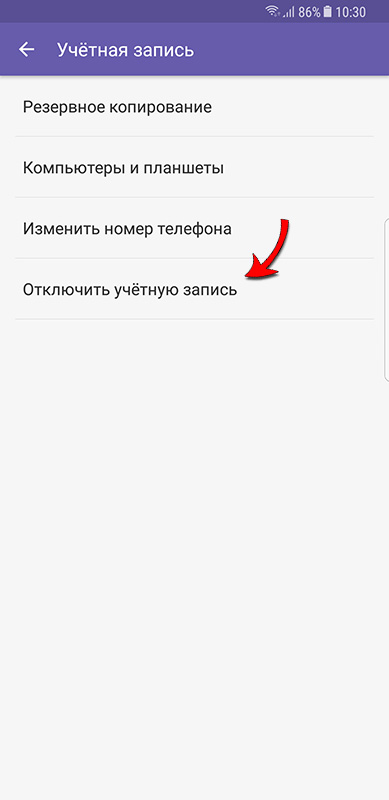
Берем любое устройство, с которого можно выйти в Интернет, проще всего будет воспользоваться ПК.
Заходим на https://www.google.com/ . Смотрим в правый верхний угол. Если еще не вошли в свой аккаунт, то сделайте это. Если вы сейчас залогинены, то нажмите на миниатюрку, откроется небольшое меню, в котором необходимо будет нажать кнопку «Мой аккаунт».
В открывшемся окне ищем раздел «Настройки аккаунта» и кликаем по ссылке «Отключение сервисов и удаление аккаунта».Далее выбираете пункт «Удалить аккаунт и данные»:
После этого, следуя несложным инструкциям сможете избавиться от своей учетной записи.
Но, что делать, если вы просто хотите избавиться от определенного акка на определенном девайсе. Об этом следующий пункт нашей статьи. Я, например, сейчас буду удалять учетку с самсунга.
Используем настройки определенного устройства
И так, если вам, как и мне, нужно удалить старый аккаунт гугл с устройства, то заходим в настройки:
Далее находим пункт Google:
Далее «Настройки аккаунта»:
И последним жмем по «Удалить аккаунт Google»:
Таким образом, сможете избавиться от старой учетки, которая привязана к телефону, а также удалить старый аккаунт Google Play Market.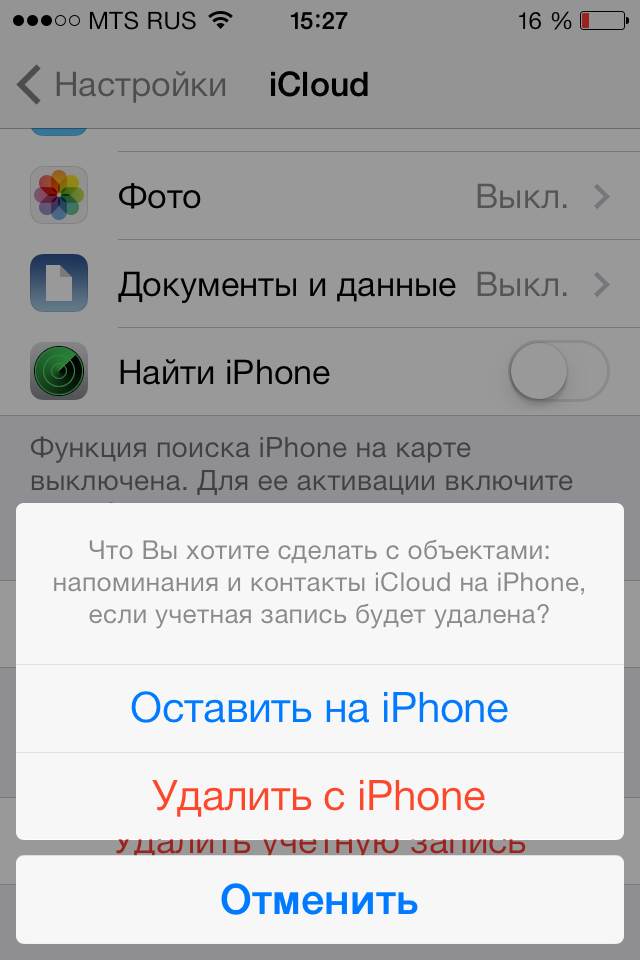
Вдруг, что-то пошло не так и у вас не получилось либо версия андроид не та либо у вас вообще нет описанных выше пунктов. Тогда воспользуйтесь следующим способом.
Используем настройки приложения
Открываем «Настройки»:
Далее находим пункт «Приложения», после чего жмем пункт «Google».
Жмем на кнопочку «Стереть данные»:
Все дело сделано.
Если и так не получилось, то есть самый верный способ. О нем в следующем пункте.
Используем функцию «Сброс к заводским настройкам Android»
В любом телефоне есть такая фишка, в независимости от версии и производителя. Если вам нужно избавиться от старого аккаунта, то это стопроцентный способ. Так вы еще и от вирусов избавитесь и от тормозов системы. Только предварительно скиньте фотки и прочие важные файлы куда-нибудь в надежное место.
Рассмотрим этот процесс на телефоне Samsung
Заходим все в те же настройки и выбираем «Общие»
Находим пункт «Сброс» и нажимаем на него.
Далее выбираем «Сброс данных»:
Нам как раз и пишут, что помимо учетной записи у нас все затрется. То есть я вас не обманул.
Это очень удобная функция, если вы хотите начать жизнь своего телефона «с чистого листа» и избавится от мусора, который там мог накопиться за долгое время.
Через планшет Asus
Он у меня уже старенький, поэтому данный процесс там немного отличается. Возможно, для себя там найдете что-то знакомое.
Заходим в «Настройки». Этот пункт у нас, как всегда, неизменный. Выбираем пункт «Восстановление и сброс».
Далее кликаем на «Сброс настроек».
Все, после выполненных манипуляций мы получаем «чистый» планшет.
Также хочу обратить ваше внимание на то, что для того, чтобы выполнить сброс устройства к заводским настройкам можно воспользоваться аварийным режимом. Для этого мы просто выключаем телефон. После включаем и зажимаем кнопку включения одновременно с регулированием громкости.
У нас подгрузится аварийное меню, в котором обязательно будет присутствовать пункт «Сброс».
На этом все, дорогие друзья. В завершение хотелось бы сказать, что все скриншоты, которые сделаны в данной статье, являются индивидуальными к определенному телефону и планшету. У вас может все немного отличаться, поэтому в некоторых случаях придется немного проявить смекалку и поискать тот или иной пункт. Ну а если у вас что-то не получается, то всегда сможете обратиться в комментариях за консультацией.
Как удалить старый аккаунт Google
Аккаунт Google предоставляет вам доступ ко всем сервисам Гугл, включая Gmail, YouTube, Google+, Диск и т.д. Но что, если вы не хотите больше пользоваться сервисами Гугл? Как удалить аккаунт Гугл на всегда? Да, есть возможность навсегда и полностью удалить аккаунт Google.
Прежде чем приступить к удалению аккаунта Google, имейте в виду, что все данные хранящиеся там также удаляться. Я не знаю вашу причину покончить с гуглом, возможно это просто второй аккаунт, который давно не используется или другая причина.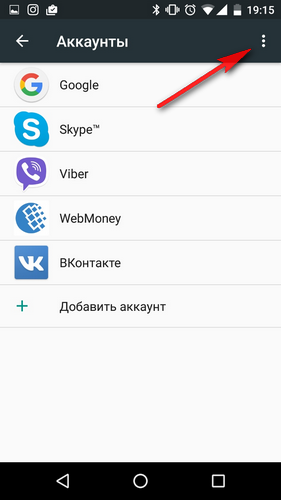 В любом случае удалить ненужный аккаунт Google совсем не трудно, ниже вы найдет пошаговую инструкцию.
В любом случае удалить ненужный аккаунт Google совсем не трудно, ниже вы найдет пошаговую инструкцию.
Удаление аккаунта Google — что нужно знать перед началом
После удаления аккаунт Google, вы потеряете доступ ко многим данным, в том числе:
- Все сервисы Google, такие как Gmail, Диск, Календарь и т.д. А также любые данные, связанные с этими сервисами, такие как электронные письма, фотографии, заметки и многое другое.
- Любые подписки или контент, приобретенный в YouTube или Google Play, Фильмы, Книги или Музыка.
- Информация, которая сохраняется в Chrome, доступ к любым бесплатным или платным приложениям и расширениям Chrome.
- Если у вас телефон на Андроид, вы также потеряете доступ к контактам хранящихся в этом аккаунте, а также данным, которые были скопированы с помощью Android Backup.
- Наконец, навсегда потеряете имя пользователя. После удаления аккаунта вы не сможете зарегистрироваться, используя то же имя пользователя.

Что нужно сделать перед удалением
Если вы давно пользуетесь своим аккаунтом Google, вероятно, у вас будут важные данные, требующие сохранения, такие как заметки, фотографии, электронные письма и другие. Если их не много, можно скачать их по отдельности, но у Гугле есть простой способ резервного копирования всех данных аккаунта.
- Откройте настройки своего аккаунта Google, перейдя на эту страницу accounts.google.com .
- В блоке “Конфиденциальность” нажмите на “Управление контентом”.
- Здесь нужно нажать на “Создать Архив”. Осталось только выбрать, какие данные сервисов Google вы хотите сохранить.
- Нажмите “Далее” и выберете в каком формате будут упакованы данные, максимальный размер архива и метод получения.
- Время архивации будет зависеть от количества архивируемых данных информации. После окончания вы сможете скачать архив(ы) одним из способов, который вы выбрали шагом выше.

Кроме того, помните что ваш почтовый ящик Google может использоваться как способ связи на веб-сайтах, порталах и даже банков, поэтому прежде чем удалять аккаунт не забудьте заменить свои почтовый ящик для связи на новый.
Удаление аккаунта Google — это не сложно
- Перейдите в настройки аккаунта Google и в блоке “Настройки аккаунта” выберите “Отключение сервисов и удаление аккаунта”. Затем нажмите “Удалить аккаунт и данные”.
- Здесь вы увидите рекомендацию скачать важные данные и весь контент, который будет удален по окончанию операции.
- Внизу страницы вы должны поставить две галочки для подтверждения удаления аккаунта, после чего сможете нажать на кнопку “Удалить аккаунт”.
Удаление только определенных сервисов
Вместо удаления всего аккаунта Google у вас также есть возможность удалить определенные сервисы.
- Перейдите в настройки аккаунта Google и в блоке “Настройки аккаунта” выберите “Отключение сервисов и удаление аккаунта”.
 Затем нажмите “Удалить сервисы”.
Затем нажмите “Удалить сервисы”. - Здесь вы увидите список сервисов доступных для удаления, а также возможность скачать данные из них.
- Если вы захотите удалить сервис Gmail, то придется добавить другой почтовый ящик, который будет связан с другими еще используемыми вами сервисами Google.
Как восстановить недавно удаленный аккаунт
Если после удаления аккаунта Гугл, вы пожалели об этом. Не переживайте у вас есть немного времени, в течении которого его можно восстановить.
- Перейдите на страницу восстановление аккаунта Google.
- Выберите “У меня возникают другие проблемы при входе”.
- Затем следуйте инструкции на странице, чтобы узнать есть ли возможность восстановить аккаунт. Имейте в виду, что это может быть невозможно. Кроме того, если вы удалили Gmail и добавили другой ящик для доступа к сервисам Google, восстановить имя ящика Gmail будет невозможно.
Заключение
Надеюсь, теперь вы точно знаете, как удалить аккаунт Гугл.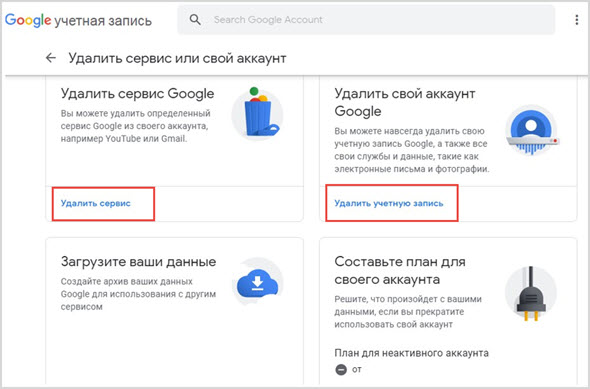 Если остались вопросы, задавайте их в комментариях, а я и мои читатели постараются вам помочь.
Если остались вопросы, задавайте их в комментариях, а я и мои читатели постараются вам помочь.
Как удалить аккаунт с телефона или планшета Самсунг с паролем или без
Как удалить аккаунт с телефона Самсунг, если пользователь не помнит пароль? Все телефоны и планшеты Самсунг обладают функцией регистрации личного аккаунта устройства. Здесь будет храниться вся конфиденциальная информация пользователя, установленные сервисы, а сам аккаунт будет привязан к электронной почте. Такая система весьма удобна, ведь данные владельца будут сохранены в памяти устройства. Но существуют моменты, когда привязку необходимо удалить: например, при продаже гаджета новому хозяину. В статье расскажем, как удалить аккаунт Самсунг.
Как узнать версию Android на смартфоне
Если необходимо узнать, какая версия ОС установлена на смартфоне, сделать это не сложно. Существует несколько методов. Для самого простого нужно зайти в нужный раздел настроек смартфона. Рассмотрим на примере смартфона Samsung Galaxy:
- Отыщите раздел с настройками.

- Пролистайте меню до конца. Последняя строчка: Об устройстве (или Сведения о смартфоне), кликните по ней. Бывает, что версия Андроид уже указана на строке.
- В открывшемся окне выберите строку Сведения о ПО. Выбрав этот пункт, откроется окно с подробной информацией о программном обеспечении, установленном на смартфоне. В том числе и версия Андроид.
Этим способом не всегда удается воспользоваться, так как некоторые разработчики и производители указывают в этом пункте последнюю версию ПО, а не то, на базе какой системы выполнена ОС. В таком случае получить необходимую информацию можно, установив бесплатный софт. Отыскать и скачать приложения, позволяющие узнать версию Андроид на смартфоне, можно в Плей Маркет.
Как удалить Google-аккаунт с телефона Samsung
Привязка смартфона к Гугл-аккаунту необходима, иначе вы не сможете пользоваться всеми предустановленными сервисами, и даже скачать приложение будет невозможно. Чтобы отвязать аккаунт Гугл от смартфона, необходимо помнить логин и пароль, иначе возникнут проблемы. Отвязка означает автоматическое удаление аккаунта с телефона, но информация с самого аккаунта удалена не будет.
Отвязка означает автоматическое удаление аккаунта с телефона, но информация с самого аккаунта удалена не будет.
Как отвязать Самсунг от аккаунта Гугл:
- Зайдите в настройки телефона.
- Найдите пункт с привязанными аккаунтами или учетными записями, как на скриншоте.
- Среди списка выберите пункт Google.
- Кликните по своему аккаунту (имеет вид адреса вашей электронной почты gmail.com).
- В открывшемся окне выберите кнопку Удалить учетную запись в правом нижнем углу.
- Система выдаст предупреждение, что будут удалены все номера, SMS, контакты. Если вам нужна эта информация, предварительно сохраните ее на другой носитель. Подтвердите удаление.
Теперь телефон отвязан от аккаунта Гугл, можно привязать его к другому устройству.
Как удалить Cамсунг аккаунт без пароля
Аналогично предыдущему способу удаляется и аккаунт Самсунг.
- Войдите в раздел Учетные записи.
- Среди списка привязанных аккаунтов выберите Samsung.

- Вы увидите открывшееся окно с информацией о пользователе и адресом «электронки», к которой привязана учетная запись. Кликните по ней.
- Теперь нажмите кнопку Меню или Опции.
- Внизу появится надпись Удалить учетную запись. Нажмите и подтвердите выбор, повторно нажав Удалить.
- Готово, аккаунт Самсунг отвязан от смартфона. Теперь получить доступ к нему можно только заново привязав его к устройству.
Проблемы при удалении аккаунта
Нередко бывает, что в процессе удаления Гугл аккаунта на Андроиде система запрашивает пароль от аккаунта, а пользователь забыл его. Тогда следует нажать специально предусмотренную разработчиком кнопку «Забыли свой пароль?». На экране появятся инструкции, следуя которым, можно восстановить пароль и завершить начатый процесс удаления до конца.
Удалить Twitter, Facebook, Instagram, Tagged, Zoosk Account на телефоне
Ваши приложения для социальных сетей важны для вашей повседневной жизни, но иногда они могут занимать слишком много места на вашем устройстве. Возможно, вы захотите узнать , как удалить учетную запись Twitter на телефоне или даже другие учетные записи. Вы также можете удалить приложения и их данные, чтобы сэкономить место на вашем устройстве или просто потому, что вы больше не хотите их использовать. Какой бы ни была причина, в этой статье мы рассмотрим различные способы удаления приложений социальных сетей, включая Twitter, Facebook, Instagram, Tagged и Zoosk, со своего телефона.
Скачать dr.fone — Data Eraser (IS) для удаления данных на телефоне (iPhone 7 в комплекте)
dr.fone — Data Eraser (IS) — удаление данных на телефоне со 100% невозможностью восстановления
- Он совместим со всеми моделями iPhone, включая новый iPhone7, iPhone 7 Plus, iPhone SE, S6 и S6 plus.
- Его можно использовать для защиты личных данных телефона, таких как данные просмотра, информация для входа и пароли.
- Его также можно использовать для удаления всех ненужных файлов, тем самым создавая больше места для хранения и ускоряя работу устройства.
- Все файлы, которые были удалены с помощью этой программы, будут удалены навсегда.
Часть 1. Как удалить учетную запись Twitter на телефоне
Может показаться, что ваша история поиска не занимает слишком много места, но если вы часто используете свое устройство для поиска в Интернете, вы можете накапливать кеш и ненужные файлы и даже не осознавать, что делаете это.Поэтому очень важно время от времени очищать историю поиска, чтобы удалить эти файлы.
Как удалить учетную запись Twitter на Android
Пошаговое руководство по удалению учетной записи Twitter на Android
Шаг 1. Откройте мобильный браузер по вашему выбору и перейдите на twitter.com. Войдите, используя свое имя пользователя и пароль. Вы не можете деактивировать свою учетную запись Twitter на мобильном сайте, поэтому убедитесь, что вы вошли в систему на настольном сайте.
Шаг 2. После входа в систему нажмите на изображение профиля, чтобы открыть раскрывающееся меню, а затем выберите «Настройки».
Шаг 3. Прокрутите вниз и найдите «Деактивировать мою учетную запись».
Шаг 4. На следующей странице прочтите информацию и подтвердите, что хотите удалить свою учетную запись.Вам будет предложено ввести пароль.
Как удалить учетную запись Twitter на iPhone
Пошаговое руководство по удалению учетной записи Twitter на iPhone
Шаг 1. Запустите Chrome или любой другой браузер, который вы бы использовали на своем iPhone, а затем войдите в свою учетную запись Twitter на сайте twitter.com. Убедитесь, что это веб-версия, а не мобильная версия.После входа в систему щелкните изображение своего профиля, а затем выберите Параметры в раскрывающемся списке.
Шаг 2. Прокрутите вниз, чтобы найти «Деактивировать мою учетную запись», а затем нажмите на нее. Затем вам потребуется ввести пароль для подтверждения действия.
Дополнительные советы по удалению Twitter с телефона
С другой стороны, если вы не хотите деактивировать свою учетную запись, вы можете удалить определенные аспекты Twitter, например историю поиска в Twitter, или даже удалить само приложение.Вот как это сделать.
Удалить историю поиска Twitter на вашем телефоне
Чтобы очистить историю поиска как для устройств Android, так и для iOS, запустите приложение Twitter, затем щелкните значок «Поиск» (увеличительное стекло), а под «Недавними поисками» вы увидите список последних поисков. Коснитесь этих поисков, затем коснитесь X рядом с «Недавними поисками» и коснитесь «Очистить».
Как удалить приложение Twitter на вашем телефоне
Чтобы удалить или удалить приложение twitter со своего телефона Android, выберите «Настройки»> «Приложения»> «Управление приложениями».Выберите приложение Twitter и нажмите «Удалить».
Чтобы удалить или удалить Twitter на вашем iPhone, перейдите к местоположению значка приложения Twitter на главном экране и нажмите и удерживайте значок, пока все значки на экране не дрожат. Нажмите на «X» в верхнем левом углу значка Twitter, чтобы удалить его.
Часть 2. Как удалить учетную запись Instagram на телефоне
Удалить учетную запись Instagram на iPhone
Пошаговое руководство по удалению учетной записи Instagram на iPhone
Шаг 1. Запустите свой любимый браузер, перейдите на Instagram.com и щелкните свое имя пользователя в правом верхнем углу.
Шаг 2. Выберите «Изменить профиль» и нажмите «Я хочу удалить свою учетную запись». Instagram спросит вас, почему вы уходите, и попросит повторно ввести пароль. Ваша учетная запись, все ваши фотографии и информация о действиях будут удалены без возможности восстановления.
Удалить учетную запись Instagram на Android
Пошаговое руководство по удалению учетной записи Instagram на Android
Шаг 1. В браузере вашего устройства перейдите на страницу Instagram «Удалить свою учетную запись» и войдите в систему.
Шаг 2. Выберите вариант в раскрывающемся меню рядом с «Почему вы удаляете свою учетную запись?» и повторно введите свой пароль, чтобы подтвердить действие.
Нажмите на «удалить мою учетную запись навсегда».
Дополнительные советы по удалению Instagram
В Instagram вы также можете удалить некоторые свои фотографии или даже избавиться от самого приложения.Вот как это сделать на Android и iPhone.
Удалить фото из Instagram на Android
Шаг 1. Запустите приложение Instagram на своем устройстве, а затем нажмите значок профиля в правом нижнем углу экрана. В вашей ленте появятся все фотографии.
Шаг 2. Нажмите на пункт меню (три точки, которые появляются под фотографией).Это вызовет ряд вариантов. Выберите «Удалить», и фотография будет удалена из вашей учетной записи Instagram.
Вы можете сделать это для всех фотографий, которые хотите удалить.
Удаление фотографий из Instagram на iPhone
Шаг 1. Запустите приложение Instagram на своем устройстве, а затем перейдите на свою страницу пользователя, щелкнув вкладку «Навигация» внизу экрана.Это откроет фотографии в вашем аккаунте.
Шаг 2. Выберите фотографию, которую хотите удалить, и затем нажмите кнопку меню (три точки внизу экрана). Это откроет список опций. Выберите «Удалить» и подтвердите, что хотите удалить именно эту фотографию.
Вы можете сделать это со всеми другими фотографиями, которые хотите удалить.
Удалите приложение Instagram на Android
Чтобы удалить или удалить приложение Instagram на устройстве Android, перейдите в «Настройки»> «Диспетчер приложений» и выберите «Instagram».Нажмите на «Удалить», чтобы удалить приложение с вашего устройства.
Удалите приложение Instagram на iPhone
Удалить приложение на вашем iPhone очень просто. Просто перейдите на главный экран с помощью значка Instagram. Коснитесь значка и удерживайте его, пока все значки не встряхнутся. Вы должны увидеть «X» рядом со значком приложения. Нажмите на него, чтобы удалить приложение.
Часть 3.Как удалить учетную запись с тегами на телефоне
Чтобы удалить учетную запись с тегами на Android и iPhone, вам необходимо войти в учетную запись Tagged Mobile, m.tagged.com или m.hi5.com, а затем выполнить следующие очень простые шаги.
Шаг 1. Выберите полного производителя в нижней части экрана. Имейте в виду, что просмотр полного производителя с мобильного устройства может вызвать проблемы с ориентацией, поэтому увеличивайте и увеличивайте изображение по мере необходимости.
Шаг 2. Затем выберите «Учетная запись» в верхней части панели и затем нажмите «Настройки».
Шаг 3. Внизу страницы «Общие» в разделе «Отменить учетную запись» выберите «Отменить учетную запись с тегами». Выберите «Да, я хочу аннулировать свою учетную запись».
Шаг 4. Вам потребуется ввести пароль, чтобы подтвердить, что вы хотите удалить свою учетную запись.
Шаг 5. Наконец, выберите ссылку «Отменить учетную запись», чтобы завершить процесс.
Теперь ваша учетная запись с тегами полностью аннулирована. Ваш логин и пароль больше не будут работать на сайте. Если у вас есть VIP-аккаунт, вы также должны аннулировать свою VIP-учетную запись, чтобы предотвратить дальнейшее выставление счетов.
Часть 4. Как удалить учетную запись Facebook на телефоне
Удалить учетную запись Facebook на Android
Пошаговое руководство по удалению учетной записи Facebook на Android
Шаг 1. Запустите приложение Facebook на своем устройстве, а затем нажмите пункт меню (это три горизонтальные полосы) в правом верхнем углу.
Шаг 2. Прокрутите вниз по предоставленным параметрам и нажмите «Настройки учетной записи», а затем «Безопасность». В разделе «Безопасность» вы должны увидеть Учетная запись> Деактивировать. Нажмите на «Деактивировать».
Шаг 3. Вам будет предложено повторно ввести пароль Facebook.Facebook спросит вас, почему вы удаляете свою учетную запись. Отвечайте на их вопросы, чтобы они остались довольны.
Шаг 4. Нажмите «Деактивировать», и вам потребуется еще раз ввести пароль. Как только вы это сделаете, ваша учетная запись будет удалена, и вы вернетесь на страницу входа. Ваша учетная запись Facebook исчезнет навсегда.
Удалить учетную запись Facebook на iPhone
Пошаговое руководство по удалению учетной записи Facebook на iPhone
Шаг 1. Запустите приложение Facebook на своем устройстве и затем нажмите «Еще» внизу страницы.
Шаг 2. Нажмите «Настройки», а затем «Общие».
Шаг 3. Нажмите на «Деактивировать» под опцией учетной записи. Вам потребуется ввести пароль, чтобы подтвердить, что вы хотите удалить свою учетную запись.
Вышеупомянутый метод временно деактивирует вашу учетную запись Facebook и отлично подходит, если вы не уверены, что хотите удалить учетную запись навсегда.Вы можете полностью удалить свою учетную запись, зайдя на сайт Facebook в любом браузере и нажав «Удалить мою учетную запись».
Часть 5. Как удалить учетную запись Zoosk на телефоне
Пошаговое руководство по удалению учетной записи Zoosk на телефоне
Zoosk не упрощает удаление вашей учетной записи на телефоне. На самом деле сделать это практически невозможно.Вы можете только деактивировать свою учетную запись Zoosk со своего компьютера, выполнив эти очень простые шаги, а затем обратиться в службу поддержки Zoosk, чтобы окончательно удалить ваше устройство.
Шаг 1. Войдите в свою учетную запись Zoosk, затем щелкните стрелку в своей учетной записи, а затем нажмите «Редактировать профиль» в раскрывающемся меню.
Шаг 2. Поскольку вы не можете фактически удалить свою учетную запись Zoosk, вам следует вместо этого деактивировать информацию, изменив всю информацию учетной записи.Удалите с сайта свое местоположение, изображение профиля и всю другую личную информацию. Затем нажмите «Настройки учетной записи», а затем нажмите «Деактивировать».
Шаг 3. Затем вам нужно найти «Статус учетной записи» в разделе «Учетная запись» и нажать «Изменить». Щелкните появившуюся ссылку «Деактивировать». Zoosk попытается убедить вас остаться, но вы можете нажать кнопку «Деактивировать Zoosk», чтобы деактивировать учетную запись, а затем указать причину своего ухода.
Это действие только деактивирует вашу учетную запись. Затем вам следует связаться с Zoosk и полностью удалить свою учетную запись. Также не забудьте отключить Zoosk от своей учетной записи Facebook.
Часть 6. Самый безопасный способ удалить учетную запись на iPhone
Для пользователей iPhone есть более простой и легкий способ удалить сразу все свои учетные записи. Этот метод позволяет очень легко удалить любую учетную запись, которую вы хотите, без необходимости перепрыгивать через обручи, чтобы сделать это.Этот простой способ представлен в виде dr.fone (Mac) — Data Eraser (IS) (или dr.fone — Data Eraser (IS)). Это простое в использовании и на 100% безопасное программное обеспечение разработано, чтобы помочь вам стереть данные с вашего iPhone за несколько простых шагов, как мы вскоре увидим.
Пошаговое руководство по удалению учетной записи на iPhone
Шаг 1. Загрузите и установите программу на свой Mac, а затем запустите программу после успешной установки. Подключите iPhone к вашему Mac с помощью USB-кабеля.Программа должна обнаружить устройство и даже отобразить информацию об устройстве.
Шаг 2. В левом столбце вы увидите несколько вариантов. Выберите «Стереть личные данные», и вы увидите типы файлов, которые можно удалить.
Шаг 3. Нажмите «Пуск», чтобы программа начала анализ устройства.Если вы хотите, вы можете остановить этот анализ в любое время, нажав «Стоп» рядом с индикатором выполнения.
Шаг 4. После завершения сканирования все данные на вашем устройстве будут отображены в появившемся окне.
Шаг 5. Отметьте файлы, которые вы хотите удалить. Так как мы хотим стереть историю просмотров, выберите историю просмотров Safari и затем нажмите «Стереть сейчас», чтобы удалить их.Появится всплывающее окно. Введите слово «удалить» во всплывающем окне, чтобы подтвердить это действие, а затем нажмите «Стереть сейчас» для завершения.
Затем вы получите подтверждение, что все личные данные были удалены.
Как удалить свою учетную запись Facebook на iPhone
Если вы думаете о том, чтобы отдохнуть от Facebook или вы решили, что пора покинуть платформу навсегда, следуйте инструкциям, как деактивировать или удалить свою учетную запись Facebook, или наберите в настройках конфиденциальности.
Обновление 23.12.20: Apple недавно выпустила свои ярлыки конфиденциальности для приложений iOS, которые раскрывают, что и сколько приложения знают о нас. Как вы могли догадаться, метка конфиденциальности для Facebook занимает около 14 экранов iPhone.
Действия Apple в отношении большей прозрачности в отслеживании рекламы также сильно разочаровали Facebook. Все это, вероятно, заставит все больше и больше пользователей задуматься о продолжении использования Facebook или, по крайней мере, еще раз взглянуть на настройки конфиденциальности и информацию, которой мы делимся с Facebook (по крайней мере, это находится под нашим контролем).
Есть несколько вариантов, чтобы изменить способ использования Facebook. Во-первых, вы можете настроить и усилить настройки безопасности и конфиденциальности, если хотите и дальше использовать платформу.
В качестве альтернативы вы можете использовать временную или полупостоянную опцию деактивации вашей учетной записи, которая приостанавливает ее действие и позволит вам повторно активировать ее в будущем.
Наконец, вы можете навсегда удалить свою учетную запись Facebook. Мы рассмотрим, как выполнить все три действия ниже. Переходите к любому разделу, который вам нужен, если вы уверены в том, что хотите сделать.Вы можете использовать любой из этих вариантов на iPhone и iPad, а также в Интернете.
Поскольку удаление вашей учетной записи необратимо, вы можете загрузить копию своих данных Facebook. См. Справочную страницу Facebook здесь.
Как деактивировать или удалить свою учетную запись Facebook
Как удалить Facebook без возможности восстановления
- Запустите приложение Facebook iOS и коснитесь значка гамбургера (три строки) в правом нижнем углу
- Проведите пальцем вниз и коснитесь Настройки и конфиденциальность , затем Настройки
- Проведите пальцем вниз еще раз и выберите Владение и контроль учетной записи
- Метчик Деактивация или Удаление
- Следуйте инструкциям по удалению учетной записи
- Вы можете загрузить копию своей информации из Facebook, найдите ссылку, чтобы сделать это, как показано ниже
- Также имейте в виду, что полное удаление Facebook приведет к удалению Messenger и всех сообщений.
Вот как выглядит этот процесс:
Следует помнить, что у вас будет 30 дней на то, чтобы отменить процесс удаления аккаунта, если вы передумаете до того, как оно полностью исчезнет.
Что дает деактивация Facebook?
Вот как Facebook описывает деактивацию учетной записи:
Если вы деактивируете, ваш аккаунт и ваш профиль не будут видны другим людям на Facebook, и люди не смогут искать вас. Некоторая информация, например сообщения, которые вы отправили друзьям, может быть видна другим.
Подробнее об этом на странице справки Facebook. Кроме того, подробнее о разнице между деактивацией и удалением можно узнать здесь.
Как удалить учетные записи Facebook в Интернете
- Посетите https://www.facebook.com/help/delete_account
- Войдите в систему, указав свои учетные данные, если необходимо
- Нажмите Удалить мою учетную запись
- Следуйте инструкциям, чтобы навсегда удалить свою учетную запись
Вот еще несколько важных деталей о том, что влечет за собой удаление вашей учетной записи:
Когда вы удалите свою учетную запись, люди не смогут увидеть ее на Facebook.Для удаления всех опубликованных вами вещей, таких как фотографии, обновления статуса или другие данные, хранящиеся в системах резервного копирования, может пройти до 90 дней с начала процесса удаления. Пока мы удаляем эту информацию, она недоступна для других пользователей Facebook.
Как изменить настройки конфиденциальности
- Откройте приложение Facebook для iOS
- Нажмите на значок гамбургера (три строки) в правом нижнем углу
- Проведите пальцем вниз и нажмите Настройки и конфиденциальность , затем Ярлыки конфиденциальности
- Выполните следующие настройки конфиденциальности, чтобы настроить их по своему вкусу
Для получения дополнительной справки используйте изображения ниже:
FTC: Мы используем автоматические партнерские ссылки для получения дохода. Подробнее.
Посетите 9to5Mac на YouTube, чтобы узнать больше новостей Apple:
Я не хочу входить в учетную запись Samsung на своем смартфоне
Привет @HardcoreGR. : robothappy:
Здесь есть несколько часто задаваемых вопросов об учетных записях Samsung, которые дают вам информацию о том, что такое учетная запись Samsung и что она делает, но короткая версия заключается в том, что учетная запись Samsung позволяет вам использовать различные службы Samsung на телефоне (вы можете найти их полный список здесь .)
Соответствующие биты из этих FAQ по регистрации и добавлению; выход и удаление:
«Зарегистрироваться: Как добавить учетную запись Samsung на мобильные устройства?
Вы можете добавить свою учетную запись Samsung на свои мобильные устройства, например смартфоны и планшеты, выполнив следующие действия.
[перейдите в «Настройки»> выберите «Учетные записи»> выберите «Добавить учетную запись»> выберите «Учетная запись Samsung»]
1) Если у вас нет аккаунта Samsung:
— Ваша учетная запись Samsung будет автоматически добавлена с помощью следующих шагов.
Перейдите в «Настройки»> выберите «Учетные записи»> выберите «Добавить учетную запись»> выберите «Учетная запись Samsung»> выберите «Создать новую учетную запись»> «Завершить регистрацию».
2) Если у вас есть аккаунт Samsung:
— Ваша учетная запись Samsung будет автоматически добавлена с помощью следующих шагов.
Перейдите в «Настройки»> выберите «Учетные записи»> выберите «Добавить учетную запись»> выберите «Учетная запись Samsung»> выберите «Войти» »
«Выход: Как выйти из учетной записи Samsung на смартфоне / планшете?
Если вы хотите выйти из учетной записи Samsung, в которую вы вошли на мобильном устройстве (например,г. смартфон, планшет), вы можете выйти, как описано ниже:
Перейдите в «Настройки»> «Облако и учетные записи»> «Учетные записи»> «Учетная запись Samsung», выберите меню в правом верхнем углу и выберите «Удалить учетную запись».
Обратите внимание, что если вы выйдете из своей учетной записи Samsung, вы выйдете из всех сервисов Samsung, в которые вы вошли на мобильном устройстве, используя свою учетную запись Samsung ».
«Вывод средств: Как я могу удалить свою учетную запись Samsung?
Вы можете удалить свою учетную запись Samsung через веб-сайт (https: // account.samsung.com/).
Войдите на сайт учетной записи Samsung, используя свою учетную запись Samsung, а затем щелкните меню «Профиль». Там вы можете увидеть кнопку «Удалить аккаунт».
При удалении учетной записи Samsung ваши данные также будут удалены из всех подключенных служб Samsung. Кроме того, вся информация, относящаяся к вашей учетной записи, такая как загруженные элементы, история покупок и т. Д., Также будет удалена. Если вы хотите узнать, какие службы вы используете со своей учетной записью Samsung, вы можете проверить их на веб-сайте учетной записи Samsung (https: // account.samsung.com/).
Если вам не удается удалить свою учетную запись с помощью описанного выше процесса, обратитесь в службу поддержки клиентов (https://account.samsung.com> Свяжитесь с нами) ».
Как удалить учетную запись электронной почты на iPhone? — Dr.Fone
Часть 1: шаги по удалению учетной записи электронной почты на iPhone
Прежде чем мы начнем с процесса, мы хотим, чтобы вы отметили несколько моментов.Во-первых, имейте в виду, что при удалении учетной записи электронной почты удаляется весь контент, который включает настройки почты, данные для входа, черновики, электронные письма, уведомления и другие данные учетной записи. Итак, убедитесь, что это нормально для вас, прежде чем продолжить и удалить учетную запись, иначе вы можете потерять важные данные. Версия iOS не вызывает беспокойства, поскольку процедура для всех одинакова. Хотя в разных моделях iPhone могут быть небольшие изменения. Следуйте приведенной ниже пошаговой информации о том, как удалить учетную запись электронной почты на iPhone.
Шаг 1. Первоначально, открыв настройки iPhone, вам нужно нажать «Почта, Контакты, Календари», как показано на рисунке ниже.
Шаг 2. Теперь выберите и щелкните учетную запись в разделе «Учетные записи», которую вы хотите удалить.
Шаг 3: После выбора учетной записи для удаления вы подтвердите свой адрес электронной почты, чтобы проверить, является ли это учетной записью, которую вы хотите удалить, затем просто нажмите большую красную кнопку «Удалить учетную запись» и подтвердите, что они запрашивают во второй раз. чтобы удалить учетную запись.В последних версиях iOS панель настроек и удаления аккаунта выглядит так:
В целом этот простой и легкий процесс позволит удалить вашу учетную запись, не отнимая у вас много времени. Кроме того, взгляните на эту простую процедуру удаления учетной записи, которая, похоже, есть в более старых версиях iOS:
Теперь, когда вы снова проверяете свое почтовое приложение и обнаруживаете, что почтовый ящик для конкретной учетной записи, которая была удалена, больше не доступен, и в дальнейшем вы не сможете получить доступ к какой-либо почте в этой учетной записи.
Процесс удаления вашей учетной записи электронной почты с любого устройства iOS не является ракетной наукой, и вы на самом деле не проиграете в том смысле, что эту учетную запись можно будет снова добавить в будущем, если вам понадобится. Кроме того, обычно почтовые серверы хранят сообщения на удаленном сервере и оттуда возвращают их на ваш iPhone по запросу, и все это возможно, если на сервере все еще есть эти электронные письма.
Другая возможность заключается в том, что у вас есть свобода повторно добавить учетную запись после ее удаления в качестве ярлыка для удаления всех отдельных локально сохраненных сообщений с вашего телефона для этого конкретного электронного письма, и в случае, если в вашем почтовом ящике есть огромное количество сообщений, вы можете коллективно удалите их еще быстрее.Просто имейте в виду, что даже если вы полностью удалите свою учетную запись и электронные письма в этой учетной записи, сообщения будут удалены только локально, однако они будут по-прежнему доступны на почтовом сервере.
Пример написания письма для удаления учетной записи в Интернете
Как написать письмо для удаления онлайн-аккаунта.
Старые учетные записи представляют собой серьезную угрозу безопасности. Мало того, что у многих старых учетных записей более слабые пароли, но и на этих сайтах могут быть плохие политики защиты данных.Уменьшите риски безопасности, удалив старые учетные записи. А с нашим сервисом
вам будет проще ориентироваться в процессе.В сегодняшней проснувшейся интернет-культуре, если кто-то говорит вам «удалить свою учетную запись», обычно это происходит не потому, что они беспокоятся о вашей конфиденциальности в Интернете. Тем не менее, вы можете удалить учетные записи в Интернете, которые не использовали какое-то время. Старые учетные записи уязвимы для хакеров, и любая информация, которую вы оставили без дела, может сделать вас уязвимыми для кражи личных данных, финансовых потерь и дополнительных захватов учетных записей.
Но, как может подтвердить любой, кто когда-либо пытался удалить учетную запись в Интернете, это не всегда так просто, как войти на веб-сайт и нажать «Удалить учетную запись» в настройках. Многие сайты теперь скрывают методы удаления своих учетных записей в лабиринте ссылок на веб-страницы, в то время как другие не позволяют вам удалить свою учетную запись, не прибегая к архаичному ритуалу, например, отправив электронное письмо в службу поддержки.
В этом случае вам может потребоваться отправить электронное письмо об удалении учетной записи компании, запрашивающей удаление учетной записи.
Существует пять (5) способов , с помощью которых учетная запись, созданная в сети, может быть удалена, отменена или удалена. Эти пять (5) способов следующие:
1. Позвонив в службу поддержки клиентов с мобильного телефона, чтобы удалить свою учетную запись
2. Обращение в службу поддержки клиентов , чтобы удалить свою учетную запись в Интернете.
3. Удаление аккаунта через официальный сайт компании.
4. Составив и отправив электронное письмо компании с просьбой удалить вашу учетную запись в Интернете.
5. Не использовать онлайн-учетную запись в течение относительно длительного периода, после чего учетная запись может быть удалена без возможности восстановления. (Это верно для некоторых особых типов учетных записей).
Тем временем, в этой статье мы собираемся дать вам «образец того, как написать письмо для удаления учетной записи в сети», то есть NO. 4 , как указано выше.
Вот пример того, как написать письмо для удаления учетной записи в Интернете
ТЕМА: Запрос на удаление моей учетной записи из вашей базы данных
Уважаемая команда (название компании),
У меня есть учетная запись в вашей базе данных с именем ……………. а адрес электронной почты, связанный с учетной записью: ……………… ..
Между тем, по некоторым причинам я решил больше не использовать учетную запись, поэтому прошу вас удалить мою учетную запись из своей базы данных, а также стереть все уведомления, если они есть.
От:
Ваше имя.
Учетная запись электронной почты.
Номер телефона.
ПРИМЕЧАНИЕ : Имя, адрес электронной почты и номер телефона, которые будут содержаться в письме, должны быть связаны с учетной записью, которую вы хотите удалить. Это будет свидетельством того, что вы настоящий владелец аккаунта.
Между тем, если ваш номер мобильного телефона не привязан к учетной записи, вам не нужно будет добавлять какой-либо номер телефона.
См. Образец ниже:
- Как написать письмо для удаления учетной записи в Интернете
Примечание. Некоторые веб-сайты просто не позволяют удалить учетную запись.Вообще. Многие веб-сайты теперь продают информацию о пользователях или включают информацию о пользователях в свою деловую практику. Вы можете обнаружить, что вместо того, чтобы позволить вам удалить учетную запись, некоторые службы вместо этого позволяют вам удалять только вашу личную информацию на сайте, в то время как сама учетная запись (включая имя пользователя и пароль) сохраняется в системе.
Отметим, что это разрешено законом в США. Хотя все предприятия США должны предлагать по крайней мере два способа идентификации и удаления информации об учетной записи — одним из которых должен быть бесплатный номер, — предприятиям США не нужно удалять саму учетную запись.Вместо этого компаниям разрешено обезличивать и собирать вашу личную информацию.
Некоторые крупные компании и сайты, которые не разрешают удаление учетной записи, включают:
- Barnes and Noble
- Веб-сайты Gawker Media (Lifehacker, Gizmodo, Kotaku и т. Д.)
- Kik
- Netflix
- Steam
- Wikipedia
- YouTube
- WordPress
- Starbucks
- Playstation Network
Конечно, есть еще кое-что.И многие, многие другие разрешают удаление учетной записи, но делают ее невероятно сложной задачей, используя строгие и особенно раздражающие методы удержания пользователей
Почему вы должны удалить свои старые учетные записи в Интернете
Если у вас есть старые учетные записи в Интернете, ваша информация, скорее всего, была украдена в результате утечки данных в прошлом. В то время как почти половина США пострадала от взлома Equifax, многие онлайн-пользователи, вероятно, потеряли свое имя, адрес электронной почты, номера телефонов и даже SSN в результате небольших утечек данных, о которых меньше сообщалось за эти годы.И для многих людей эта потеря данных, вероятно, связана со старыми онлайн-аккаунтами, о многих из которых давно забыли.
Основная проблема со старыми учетными записями — это заполнение учетных данных. Это происходит, когда хакеры используют утечки данных, чтобы попытаться войти на другие веб-сайты. Этот процесс довольно автоматизирован, и хакеры будут использовать комбинации имени пользователя и пароля на нескольких сайтах, чтобы определить, какие из них работают.
Узнайте больше о вводе учетных данных
Заполнение учетных данных — это тип кибератаки, при которой украденные учетные данные, обычно состоящие из списков имен пользователей и / или адресов электронной почты и соответствующих паролей, используются для получения несанкционированного доступа к учетным записям пользователей посредством крупномасштабных автоматических запросов входа в систему, направленных против веб-приложения.
В отличие от взлома учетных данных, атаки с заполнением учетных данных не пытаются подобрать пароль или угадать пароли — злоумышленник просто автоматизирует вход в систему для большого количества (от тысяч до миллионов) ранее обнаруженных пар учетных данных с помощью стандартных инструментов веб-автоматизации, таких как Selenium, cURL, PhantomJS или инструменты, разработанные специально для этих типов атак, такие как: Sentry MBA, SNIPR, STORM, Blackbullet и Openbullet.
Как отменить свою учетную запись и выйти из Vodafone
Когда вы получите свой PAC-код, вы должны передать его новому провайдеру, чтобы переключение произошло.
Получите у нас свой PAC-код
- Чат — используйте веб-чат, чтобы поговорить с нами онлайн
- Online — войдите в свою учетную запись онлайн, перейдите в раздел Настройки учетной записи> Мобильная коммутация
- Звоните — бесплатно со своего телефона Vodafone по номеру 191
- Текст — если в вашем аккаунте только один мобильный номер
К сожалению, если в вашем аккаунте больше одного номера, отправка текстовых сообщений невозможна — используйте вместо этого один из других вариантов.
Если вы хотите написать нам:
- Текст PAC + дата рождения (ДДММГГГГ) — например, PAC 31031978
- Не забудьте в поставить пробел между PAC и датой вашего рождения
- Отправить на: 65075
Сообщите код новому провайдеру
Когда вы передадите код новому провайдеру, он свяжется с нами и начнет переносить ваш номер.
Ваш код действует 30 дней . Если вы не воспользуетесь им в это время, вы останетесь с нами, и переключения не произойдет. Вы всегда можете попросить нас предоставить новый код, если срок его действия истечет.
Я ушел из Vodafone, но забыл достать PAC
Если с момента вашего отъезда прошло менее 30 дней, мы все равно можем выдать вам PAC. Если бы у вас было:
- Один номер в вашем аккаунте — свяжитесь с нами в чате, чтобы получить PAC
- Несколько номеров в вашей учетной записи — свяжитесь с нами в чате или позвоните нам по телефону 0333 3040 191, чтобы получить PAC
Если с момента вашего отъезда прошло более 30 дней, к сожалению, мы не сможем предоставить вам PAC для хранения вашего номера.
Запомните: После того, как вы передали PAC новому сетевому провайдеру, для передачи может потребоваться до 23:59 того же дня. Вы также можете потерять услугу в этот день.
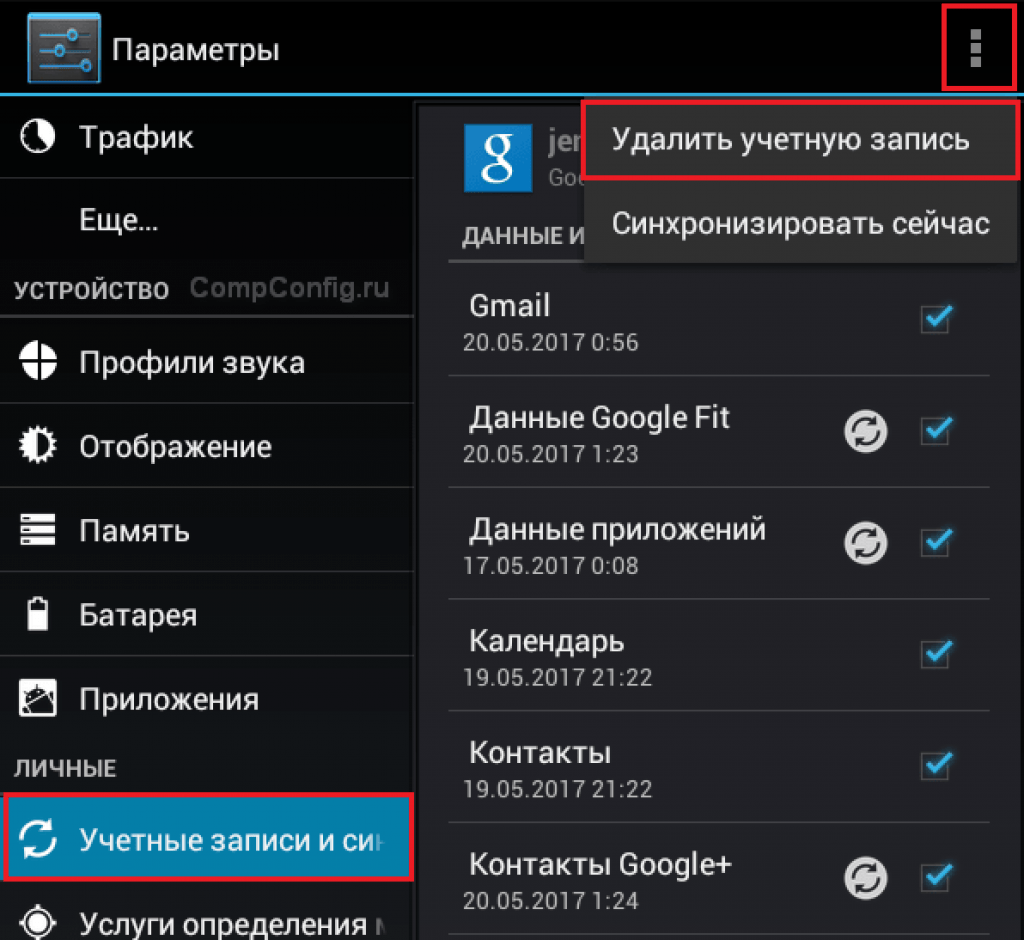
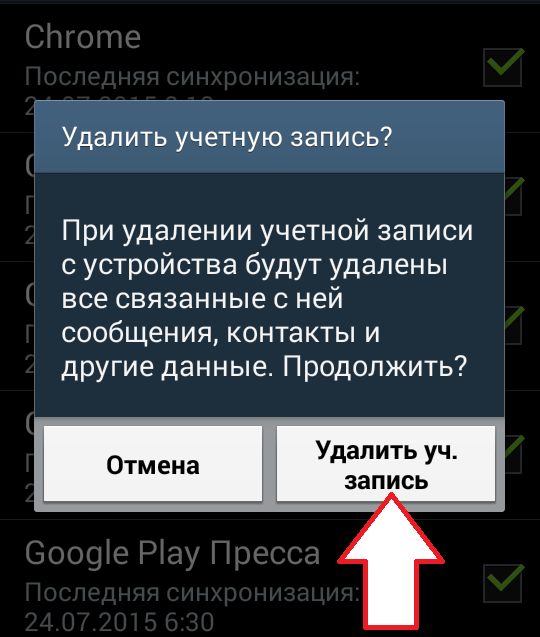
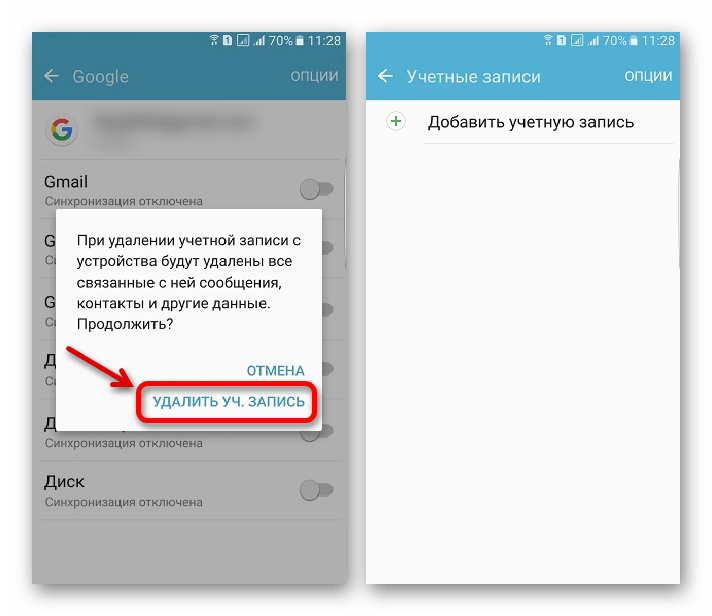 Как удалить аккаунт на андроиде
Как удалить аккаунт на андроиде У нас подгрузится аварийное меню, в котором обязательно будет присутствовать пункт «Сброс».
У нас подгрузится аварийное меню, в котором обязательно будет присутствовать пункт «Сброс».

 Затем нажмите “Удалить сервисы”.
Затем нажмите “Удалить сервисы”.

Ваш комментарий будет первым